Jak nastavit prioritu WiFi sítě na Windows, Mac, Smartphone
Stačí jít na veřejné místo, možná do nákupního centra a náhodně zapnout WiFi na svém zařízení. Uvědomíte si, že během vteřiny je vaše zařízení zaplaveno tunami WiFi hotspoty. Některé z nich jsou dokonce zdarma a připojují se automaticky, zatímco některé vyžadují, abyste se přihlásili nebo zaplatili. Ze všech těchto sítí se váš telefon nebo notebook pokusí automaticky připojit k síti, kterou považuje za nejlepší. Někdy je však síť, ke které jste připojeni, jen hotspot WiFi, který někdo zapomněl vypnout, nebo pomalá síť. Vaše zařízení se připojuje k síti v závislosti na různých faktorech, jako je síla signálu, zabezpečení, stabilita sítě WiFi atd.
Kvůli tomu většinou nejste připojeni k nejlepší dostupné WiFi ve vašem okolí. Naštěstí existuje způsob, jak můžete převzít kontrolu nad celým tímto procesem třídění sítí. Tento proces se nazývá upřednostňování sítí WiFi. V tomto příspěvku vám řekneme, jak to můžete udělat na počítači se systémem Windows, Mac a také na mobilních zařízeních. Můžete si tedy vybrat preferovanou síť pro připojení a dosáhnout hladkého připojení.
Obsah
Upřednostněte sítě WiFi
1. PC s Windows
Ve Windows 10, když je WiFi na vašem systému ZAPNUTÉ, připojí se pouze k síti, u které jste nastavili automatické připojení. A pokud tato síť není k dispozici, ponechá ji tak, jak je, a nepřipojí se k žádné jiné síti. I když jsou v okolí k dispozici další možnosti WiFi, budete muset ručně vybrat síť a připojit se k ní. Můžete však změnit prioritu každého připojení a zajistit, aby se váš počítač připojoval k preferovaným sítím automaticky. Zde je to, co musíte udělat, abyste upřednostnili sítě WiFi na počítači se systémem Windows.
1. Stiskněte ikonu Windows a vyhledejte Příkazový řádek pomocí možnosti vyhledávání.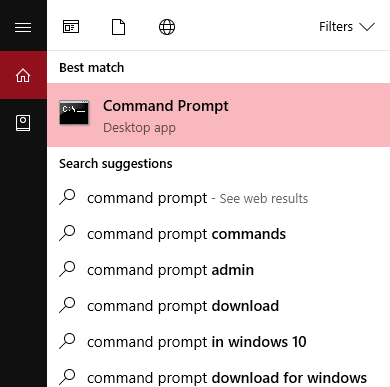
2. Klikněte pravým tlačítkem na příkazový řádek, jakmile se zobrazí, a vyberte Spustit jako správce volba.
3. Použijte následující příkaz – netsh wlan show profiles a hit vstoupit.
Zobrazí se seznam všech dostupných sítí a sítí, ke kterým jste se v minulosti připojili. Pro další kroky musíte nejprve zjistit, které sítě chcete upřednostnit. 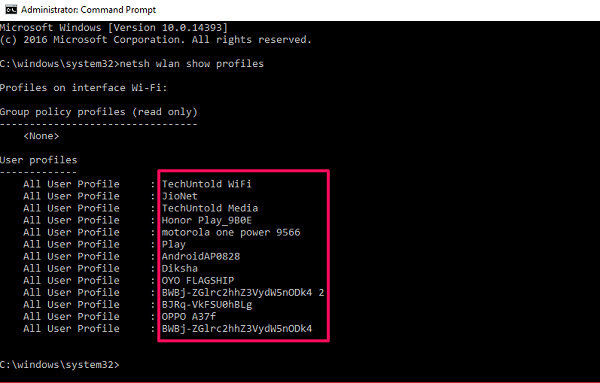
4. Jakmile to uděláte, zadejte následující příkaz –netsh wlan show rozhraní a hit vstoupit znovu.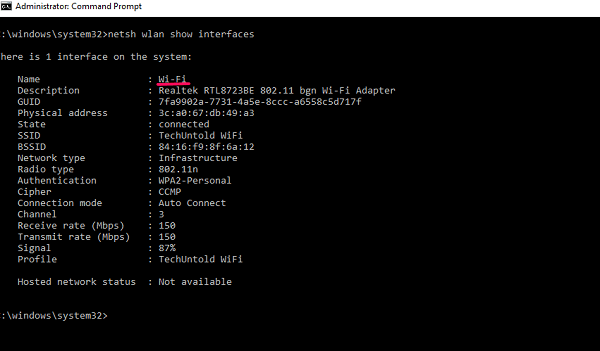
Zobrazí se vám názvy adaptérů, které používáte v počítači k připojení k internetu. Obecně je to Wi-Fi nebo Ethernet a pokud používáte pouze WiFi, pak je vaše rozhraní ve výchozím nastavení Wi-Fi.
5. Nakonec, chcete-li změnit prioritu sítě, musíte zadat následující příkaz –netsh wlan set profileorder name=”[Network Name]” interface=”[Interface Name” priority=1,2,3… a hit Enter.
Kde síť Jméno a Příjmení je název sítě WiFi, které chcete přiřadit prioritu, název rozhraní je Wi-Fi nebo Ethernet a 1,2,3… je číslo priority, které chcete přiřadit síť. Jako příklad jsem uvedl AmediaClub WiFi přednostně 1 pomocí tohoto příkazu – netsh wlan set profileorder name =”AMediaClub WiFi” interface=”Wi-Fi” priorita=1.
Podobně, pokud chcete přiřadit 2. prioritu jiné síti, nahraďte název sítě a nastavte číslo priority na 2 a tak dále. Tímto způsobem, pokud není k dispozici první síť WiFi, se váš počítač automaticky pokusí připojit k další síti na seznamu priorit.
Také čtení: Nejlepší Wi-Fi adaptéry pro stolní počítače
2. Nastavte prioritu sítě WiFi v systému macOS
Stejně jako ostatní operační systémy i macOS vám umožňuje upřednostňovat WiFi sítě na vašem MacBooku. Tato funkce existuje již dlouhou dobu a bez ohledu na to, jakou verzi na svém Macbooku používáte, můžete ji stále provádět. Toto je jednoduchý postup, který musíte dodržet:
1. Klikněte na Ikona WiFi umístěný v pravé horní části obrazovky.
2. vybrat Otevřete předvolby sítě z možností.
3. Jednou Síť otevře se okno, vyberte Wi-Fi z nabídky na levé straně a klikněte na pokročilý v dolní části.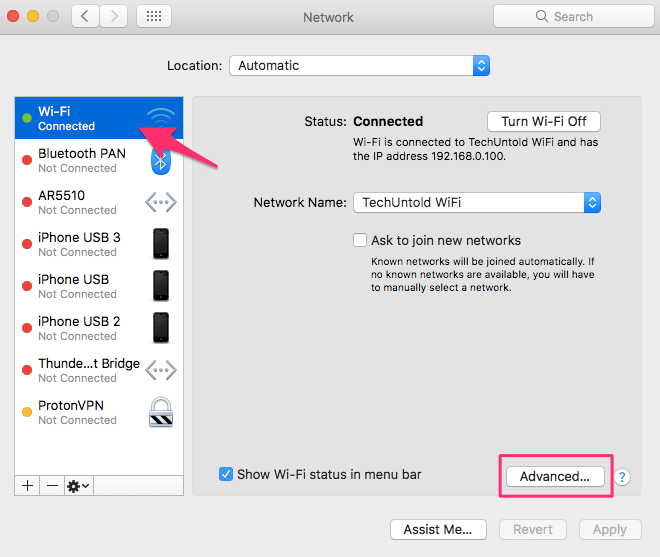
Dále se otevře seznam preferovaných sítí. V tomto seznamu uvidíte všechny dostupné a dříve používané WiFi sítě. Tyto sítě jsou již nastaveny v pořadí priority, tj. síť na prvním místě seznamu má nejvyšší prioritu a naopak.
4. Odtud prostě musíte přetáhnout sítě v seznamu a nastavte je podle svých preferencí.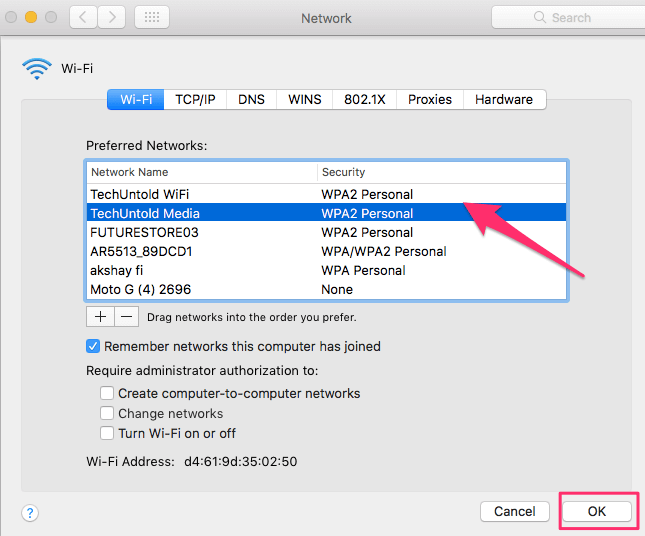
5. Nakonec klikněte na OK a pak aplikovat k implementaci nových nastavení priority WiFi na vašem Macu.
Také čtení: Rychlé způsoby, jak vynutit ukončení na Macu
3. Upřednostněte WiFi síť na zařízeních Android
V operačním softwaru Android není k dispozici žádná vyhrazená funkce upřednostňování WiFi. Abych byl upřímný, nikdy to na svém telefonu nepotřebuji, protože se automaticky přepne na jinou síť, jakmile jedna přestane fungovat. Ale nebojte se, stále to můžete udělat, pokud budete chtít, pomocí různých aplikací třetích stran. Kromě toho je Android vysoce přizpůsobitelný a má aplikace třetích stran pro téměř vše. Ve skutečnosti ten, který jsme pro tento účel považovali za účinný, je WiFi Prioritizer. Kromě upřednostňování sítí tato aplikace neustále kontroluje sílu signálu a přepněte na síť s lepší silou signálu. Chcete-li pracovat s aplikací, musíte provést následující kroky:
1. Nainstalujte aplikaci z Obchodu Play pomocí tohoto odkazu a poté jej otevřete. Dále zapněte Povolená plánovaná úloha přepínat.
2. Nyní můžete vidět všechny své uložené sítě v očíslovaném seznamu. Priorita sítě je nastavena v sestupném pořadí. Tyto sítě můžete jednoduše přetáhnout a uspořádat a změnit tak jejich prioritu. 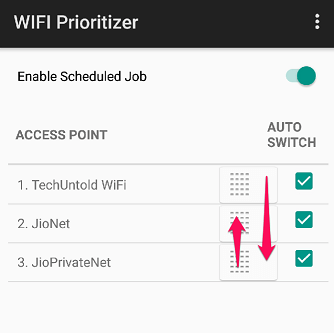
Sítě se nyní budou automaticky přepínat podle priority nastavené v aplikaci. Jako další možnost vám tato aplikace také umožňuje nastavit interval obnovení z nabídky nastavení. Stačí klepnout Interval obnovení z nabídky a vyberte interval, který chcete nastavit. Mějte na paměti, že nižší interval obnovy může spotřebovat hodně baterie.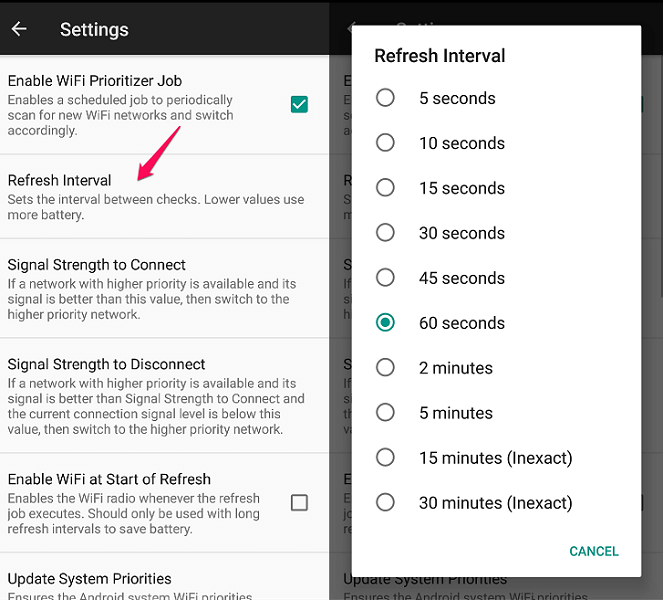
Ve stejné nabídce nastavení můžete také nastavit sílu signálu sítě k připojení. To znamená, že se přepne na síť s vyšší prioritou, pouze pokud síť splní nastavenou kvótu síly signálu. Pokud je síla signálu sítě s vyšší prioritou nižší než řekněme 30 %, nepřepne se z aktuální sítě.
Poznámka: Pokud byste někdy chtěli deaktivovat prioritizaci WiFi, můžete jej jednoduše vypnout Povolená plánovaná úloha přepínat.
Také čtení: Jak získat pomocný dotyk na Androidu
4. Upřednostněte WiFi sítě na iPhone
Bohužel neexistuje způsob, jak nastavit prioritu sítí na iPhone. Můžete to však udělat nepřímo synchronizací s MacBookem. Nastavení priority sítě na macOS stačí pro zařízení iOS. Ujistěte se, že nejprve upřednostňujete sítě na Macu a přihlaste se pomocí stejného Apple ID na obou zařízeních, jinak to nebude fungovat. Totéž lze provést s iPadem a iPodem. Dokud jsou všechny vzájemně synchronizovány a používají stejné Apple ID, mají vaše WiFi sítě prioritu.
Nevýhodou je, že oba poběží se stejnou prioritou a automaticky se připojí ke stejné síti. Pokud je tedy potřebujete pro připojení k různým sítím, budete to muset udělat ručně. Také pokud nevlastníte zařízení Mac, nemáte žádné další možnosti.
Také čtení: Vymazat historii vyhledávání Spotlight na iPhone
závěr
Metoda nastavení priority pomocí příkazového řádku prakticky funguje ve všech verzích Windows. Pokud nechcete absolvovat zdlouhavý proces, označte Připojit automaticky při připojení k síti. Tím nastavíte tuto konkrétní síť na nejvyšší prioritu. Na jiných zařízeních je nastavení priority WiFi krátké a jednoduché. Mně osobně to fungovalo opravdu dobře, protože jsem mohl snadno přepínat mezi sítěmi. Doufáme, že tyto metody budou fungovat i pro vás. Pokud ano, dejte nám prosím vědět v komentářích. Rádi bychom znali vaše myšlenky.
poslední články